文章详情页
win7电脑出现屏幕总是显示brightness详细解决方法
浏览:3日期:2022-12-22 18:50:45
我们在使用win7电脑的时候,会遇见屏幕总是显示brightness的情况,该怎么办呢?下面教程就带来了win7电脑出现屏幕总是显示brightness的详细解决方法。

1、在桌面空白处鼠标右键单击,在菜单中选择【屏幕分辨率】;如图所示:

2、点击【分辨率】;如图所示:
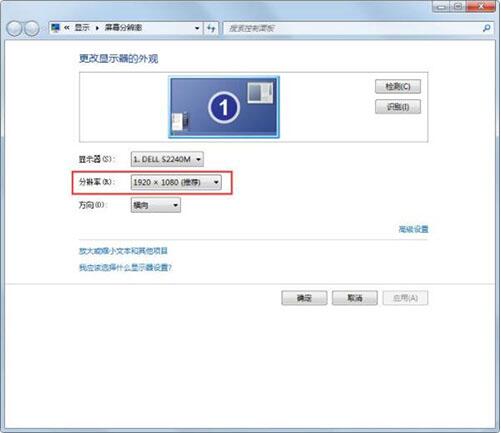
3、在下拉菜单中选择提示的分辨率;如图所示:
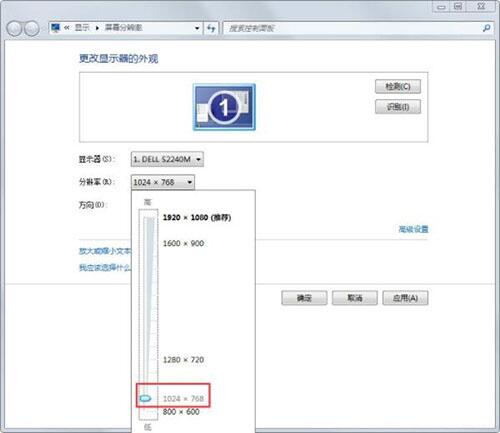
4、点击【应用】,屏幕会黑屏一会儿;如图所示:
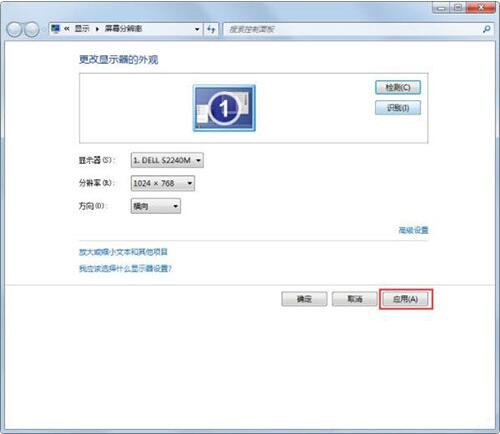
5、弹出【显示设置】窗口,选择【保留更改】即可。如图所示:
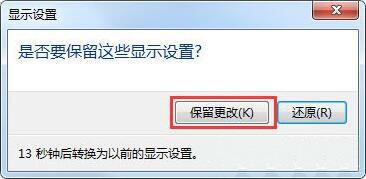
根据上文呈现的win7电脑出现屏幕总是显示brightness的详细解决方法,你们是不是都学会啦!
相关文章:
1. Mac版steam错误代码118怎么解决?Mac版steam错误代码118解决教程2. Win10如何寻找隐藏流氓软件?Win10寻找隐藏流氓软件的方法3. Kylin(麒麟系统) 同时挂载USB闪存盘和移动硬盘的方法及注意事项4. Win10搜索不到到Wifi怎么办?Win10搜索不到到Wifi的解决办法5. 如何查看solaris系统的版本和位数?6. 统信uos操作系统怎么激活? 统信UOS系统家庭版激活教程7. Win10蓝屏收集错误信息一直0%怎么办?8. Win10无法更新错误代码0x80070424怎么解决?9. OPENBSD上的ADSL和防火墙设置配置10. deepin20桌面图标样式怎么修改? deepin更换图标主题的技巧
排行榜
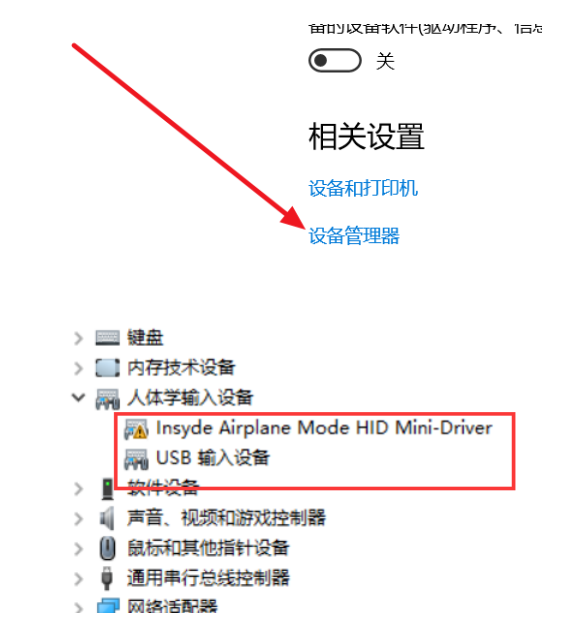
 网公网安备
网公网安备